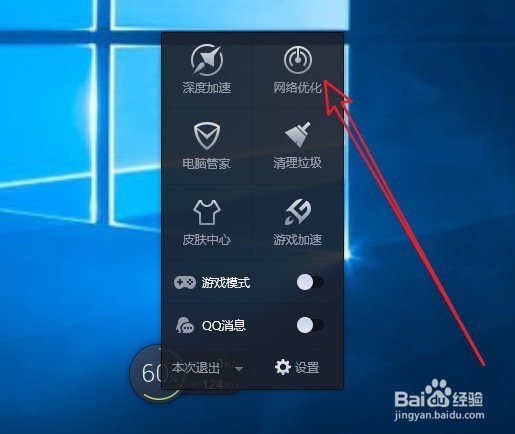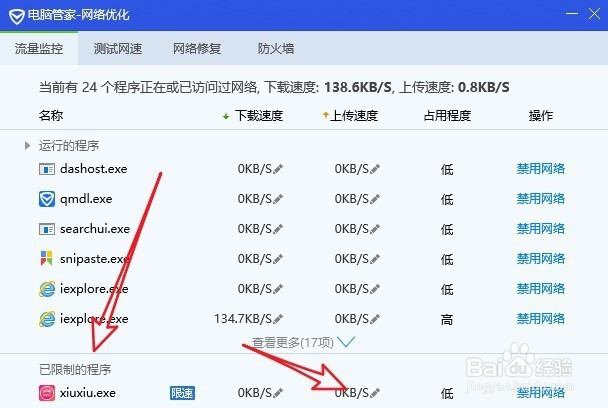1、在Windows10系统桌面,我们右键点击电脑管家的悬浮窗口,在弹出的菜单中点击“网络优化”的图标。
2、接下来就会弹出网络优化的窗口,在窗口中我们找到要限制网速的应用。
3、在该应用对应的下载速度一行中,我们点击其后面的编辑按钮
4、在弹出的编辑框中输入限制下载速度的数据,比如100,即限制下载速度最高为100KB
5、这时该应用已出出一下面的“已限制的程序”列表中了,我们还可以用同样的方法来设置上传速度。
6、如果不想让该应用上网的话,我们还可以直接点击“禁用网络”快捷链接
7、这时该应用就会被禁止琶敷佤庐连接网络了,当然了,如果要恢复上网的话,只需要点击后面的“恢复连接”快捷链接就可以了。